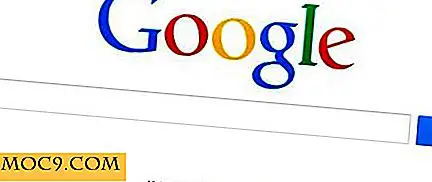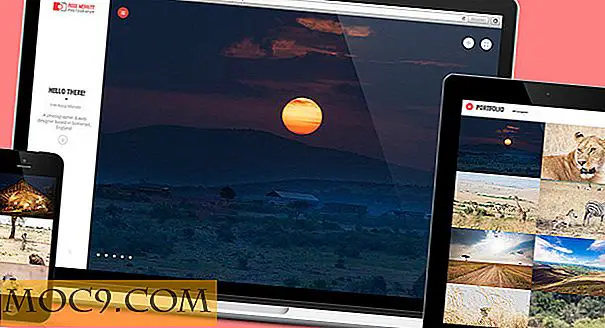Hur man enkelt hanterar Windows-drivrutiner och deras tjänster
Om du vill ha en visuell översikt över vilken maskinvara som är installerad på din dator måste du öppna Enhetshanteraren i Windows. Medan Windows Enhetshanteraren är bra tillhandahåller den inte detaljerad information om de installerade enheterna. Men ServiWin låter dig hantera Windows-drivrutiner med den detaljerade informationen som Windows Enhetshanteraren inte tillhandahåller.
ServiWin är ett bärbart verktyg som kan hjälpa till att hantera Windows-drivrutiner och tjänster genom att visa en lista över vad som är installerat. Det ger också status för tjänsten om den är stoppad, startad eller inaktiverad. Listan med information ServiWin ger är ganska lång. Informationen innehåller vidare starttyp, felkontroll, beroenden, filversion, företag, filplats, kommandorad etc.

Eftersom ServiWin är ett bärbart verktyg behöver du bara extrahera körbarheten från zip-filen och köra den. Gränssnittet i ServiWin är ganska enkelt. När den körs visas den automatiskt en lista över drivrutiner som är installerade i systemet. Informationen är ganska djupgående jämfört med Windows Device Manager.
ServiWin visar också en lista över Windows-tjänster. Du kan växla mellan listan över drivrutiner och tjänster med hjälp av F7 och F8 genvägar eller från menyn Visa.

ServiWin markerar tjänsterna och drivrutinerna med hjälp av färger. Färgkodningen är som följer:
- Blå: Dessa tjänster körs för närvarande i systemet.
- Röd: Dessa tjänster är för närvarande inaktiverade.
- Lila: Dessa tjänster startar automatiskt vid start av Windows men stoppas för tillfället.
Du kan starta, stoppa, pausa eller starta om en tjänst eller drivrutin. Om du vill tillämpa dessa åtgärder klickar du bara på rätt tjänst och väljer lämplig åtgärd från undermenyn Ändra status. För att underlätta det är kortkommandon för dessa åtgärder följande:
- Stopp -> F2
- Starta -> F3
- Starta om -> F4
- Paus -> F6
- Fortsätt -> F9

Du kan även söka efter en specifik drivrutin eller tjänst med namnet på Google Sök. För detta behöver du bara högerklicka på drivrutinen och välja "Google Search - Executable name" eller "Google Search - Servicenamn".
En HTML-rapport för de valda objekten av alla tjänster och drivrutiner kan också förberedas. För detta, gå bara till Visa-menyn och välj HTML-rapportobjektet.
Om du är en nätverksadministratör och vill hantera drivrutiner och tjänster på distans, kan du enkelt göra det med hjälp av ServiWin. ServiWin tillhandahåller fjärranslutningsfunktion för datorer som är anslutna till det lokala nätverket. För anslutning till fjärrdatorn, gå till Arkiv-menyn och välj "Välj dator". I nästa dialogruta väljer du "Anslut till följande fjärrdator" och ange IP-adressen eller namnet på fjärrdatorn.

Det här verktyget passar perfekt för nätverksadministratörer som vill hantera Windows-drivrutiner och -tjänster på distans. Det enda som saknas i ServiWin är möjligheten att installera och avinstallera drivrutiner. Om den här funktionen läggs till i programvaran, kan den enkelt ersätta Windows Enhetshanteraren.
Hur hanterar du dina enheter i Windows? Låt oss veta i kommentarfältet nedan.
ServiWin

![Så här synkroniserar du dina empati loggar över olika datorer [Linux Ubuntu]](http://moc9.com/img/empathy-logs-folder.jpg)